Начинаем работу с Sound Forge
Новые настройки войдут в силу после перезагрузки Windows. Если у вас видеокарта на новейшей шине AGP, вам не придется беспокоиться о проблемах, связанных с аппаратным ускорением. Такие видеокарты получают доступ к оперативной памяти напрямую, не взаимодействуя с шиной PCI, поэтому обычно не вызывают вышеописанных проблем.
Другими настройками экрана, способными повлиять на производительность системы, являются хранители экрана, разрешение монитора и глубина цвета. При выполнении задач, требующих большой загрузки процессора, лучше отключить хранитель экрана. Даже когда он ничего не выводит на экран, он все равно в фоновом режиме отслеживает активность системы и тем самым дополнительно загружает процессор. Кроме того, некоторые хранители экрана не знают, что делает компьютер в данный момент времени, и активизируются в самой середине процесса записи. Чтобы отключить хранитель экрана, выполните следующие действия:
- Щелкните правой кнопкой мыши где-нибудь на рабочем столе и выберите из контекстного меню пункт Properties (Свойства).
- Откройте вкладку Screen Saver (Заставка) диалогового окна Display Properties (Свойства Экрана). Диалоговое окно должно выглядеть примерно так, как показано на рис. 2.10.
- Выберите элемент (None) (Нет) в раскрывающемся списке в группе Screen Saver (Заставка) и щелкните на кнопке ОК.
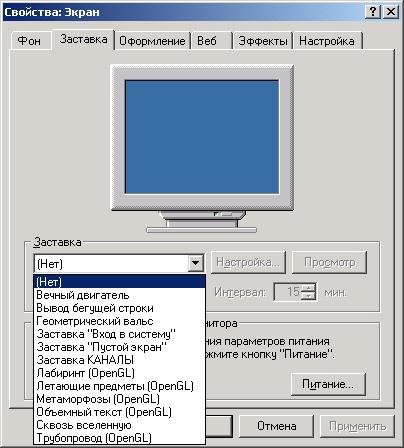
Рис. 2.10. В диалоговом окне Display Properties вы можете настроить многие параметры Windows, включая хранители экрана
Разрешение экрана и глубина цвета влияют на то, насколько точно ваш монитор показывает графику. Большая глубина цвета означает, что выводится больше цветов, а более высокое разрешение приводит к тому, что изображение будет более резким. Но чем выше разрешение и глубина цвета, тем больше работы должен выполнить компьютер. Увеличение значений этих параметров может заметно замедлить работу компьютера, особенно если на нем установлен старый процессор. Лучшим выбором является разрешение 800 х 600 и количество цветов, равное 256. Обычно более высокие значения и не нужны, но вы можете поэкспериментировать, как высокие значения влияют на производительность компьютера. При этом уменьшение глубины цвета дает больше пользы, чем уменьшение разрешения.
Замечание
Хотя программа Sound Forge может работать при любой глубине цвета, она лучше выглядит при 16-битном цвете. Поэтому, если ваш компьютер поддерживает это разрешение, попробуйте установить его.
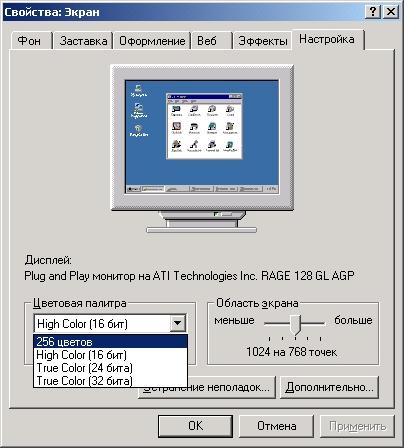
Рис. 2.11. В диалоговом окне Display Properties
